I. GIỚI THIỆU :
– Routing and Remote Access là một dịch vụ mạng đi kèm trong Windows Server 2003 hổ trợ :
-
Network Router (router mềm của Microsoft), Network address translator (NAT).
-
Virtual Private Network (VPN), Remote Access Server, DHCP Relay Agent.
II. ROUTER :
1. Router cho 2 mạng khác subnet :
1A. Bước 1 – lập mô hình mạng :
– Trong hệ thống, ta có 2 subnet khác nhau :
-
Subnet A : 192.168.1.x
-
Subnet B : 10.10.10.x
– Để các subnet này thấy nhau, ta cần phải dùng 1 router và router phải có 2 card mạng.
-
Card 1 : 192.168.1.1, nối với Switch 1.
-
Card 2 : 10.10.10.1, nối với Switch 2.
– Đối với các máy ở subnet A, ta điền default gateway là 192.168.1.1
– Đối với các máy ở subnet B, ta điền default gateway là 10.10.10.1

1B. Bước 2 – cấu hình trên Router :
– Để cho các máy ở Subnet A thấy được subnet B ta phải cấu hình trên máy Router.
– Ta cần Enable Routing and Remote Access :
-
Start/ Program/ Administrator Tool/ Rounting and Remote Access
-
Click phải vào tên máy, chọn Configure and Enable Routing and Remote Access.
-
Chọn Next, chọn Custom Configuration, chọn tiếp LAN Routing.
-
Chọn Next làm các bước tiếp theo, sau đó click Finish để hoàn thành.

– Như vậy là các máy ở Subnet A có thể nhìn thấy các máy ở subnet B và ngược lại.
2. Router cho 3 mạng khác subnet :
2A. Bước 1 – lập mô hình mạng :
– Trong hệ thống, ta có 2 subnet khác nhau :
- Subnet A : 192.168.1.x
- Subnet B : 10.10.10.x
- Subnet C : 172.10.10.x
– Để các subnet này thấy nhau, ta cần phải dùng 2 router, mỗi router có 2 card mạng.
– Trên router 1 :
-
Card 1 : 192.168.1.1, nối với Switch 1. Đặt tên LAN 1
-
Card 2 : 10.10.10.1, nối với Switch 2. Đặt tên Router 1
– Trên router 2 :
-
Card 1 : 10.10.10.2, nối với Switch 2. Đặt tên Router 2
-
Card 2 : 172.10.10.1, nối với Switch 3. Đặt tên LAN 2
– Các client ở subnet A, có default gate là 192.168.1.1
– Các client ở subnet B, có default gate là 10.10.10.1 hoặc 10.10.10.2 đều được.
– Các client ở subnet C, có default gate là 172.10.10.1
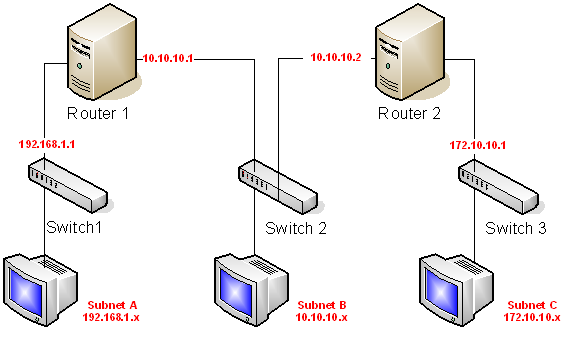
2B. Bước 2 – cấu hình trên Router :
– Đầu tiên ta cần Enable Routing and Remote Access trên cả 2 router.
-
Start/ Program/ Administrator Tool/ Rounting and Remote Access
-
Click phải vào tên máy, chọn Configure and Enable Routing and Remote Access. Chọn Next, chọn Custom Configuration, chọn tiếp LAN Routing.
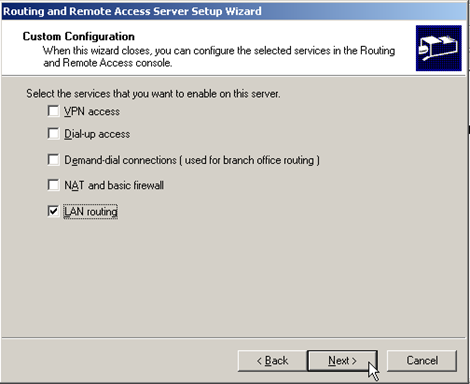
– Sau khi Enable Routing and Remote Access thì mặc định :
-
Các máy ở subnet A sẽ thấy các máy ở subet B ( và ngược lại).
-
Các máy ở subnet B sẽ thấy các máy ở subnet C ( và ngược lại).
– Tuy nhiên, các máy ở subnet A sẽ không thấy được các máy ở sunet C. Vì vậy ta cần phải cấu hình static table trên 2 router.
– Cấu hình Static route : Chọn Static Routers/ New Static Route .
-
Static route trên máy làm router 1 :

-
Static route trên máy làm router 2 :

– Ngoài cách cấu hình trong static route, ta cũng có thể sử dụng giao thức RIP cho các router tự thiết lập bảng tìm đường.
– Trên máy làm router 1 :
- Chọn mục General/ click phải chọn New Routing Protocol /
- Chọn RIP version 2 for Internet Protocol/ chọn OK

– Chọn mục RIP/ New Interface/Chọn card Router 1/
– Chọn mục Neighbors / gõ vào địa chỉ mạng cần đến là 172.16.16.16.0


– Trên máy làm router 2, ta cũng làm tương tự như trên router 1.
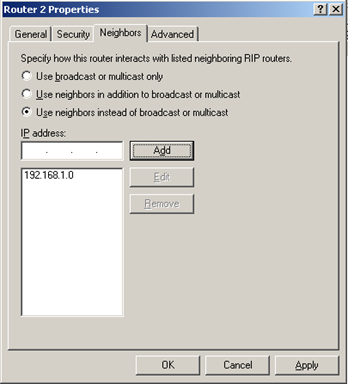
3. Kết hợp giữa Routing và NAT :

– Đối với mô hình này, để các máy có thể ping thấy nhau và có thể ra Internet, ta phải làm như sau :
– Mở Routing and Remote Access trên ISA và thêm dòng Route như sau :
-
Interface là card mạng 10.0.0.2
-
Des là card lớp mạng 172.16.0.0
-
Gateway là 10.0.0.5
– Mở Routing and Remote Access trên Front-End và thêm dòng Route như sau :
-
Interface là card mạng 192.168.1.0
-
Gateway là 10.0.0.2
– Trên Modem, ta add thêm 2 dòng Route như sau :
-
Des là card lớp mạng 10.0.0.0
-
Gateway là 192.168.1.2
-
Des là card lớp mạng 172.16.0.0
-
Gateway là 192.168.1.2
– Như vậy, ta đã làm cho các máy có thể ping thấy nhau, nhưng để các máy kết nối với Internet, ta phải NAT trên ISA. Public card 192.168.1.2 và Private card 10.0.0.2